Hogyan változtassuk meg a helyét a személyes adatok tárolásának
Megjegyzés: Bár lehet, hogy lehetséges, azt feltételezzük, hogy az új tárolási hely - adatpartíció egy meghajtót D. Ezen kívül azt feltételezzük, hogy a rendszer telepítve van (a szokásos módon) a részben a lemez C betű:.
Előnyei mozgó fájlokat egy másik adatpartíció
Ahhoz, hogy egy új helyet a Windows a személyes adatok tárolásának
Ha a mozgó mappák és fájlok helyesen tette, akkor a beállítások tárolására használt webhely automatikusan fog változni. Azonban bizonyos esetekben manuálisan meg kell változtatni, például a változó rendszerleíró értékek ...
Megjegyzés: mozgassa a mappát személyes fájlokat a lehető leghamarabb a telepítés után a Windows esetén, ha lehetséges, mielőtt a kiegészítő szoftver telepítését. Ha a személyes mappa mozgatjuk, és a program nem tud az új helyen, logikus, hogy a program nem lesz képes megtalálni tovább ...
A fájlok
Alapértelmezésben a legtöbb személyes adatfájlok, melyek az itt tárgyalt, rejtett Windows Intézőben, mert - a rendszer vagy a rejtett fájlokat. A Windows 8, ezek a fájlok láthatók megváltoztatásával az alábbi beállításokat a Windows Intézőben (a „view”, csóka a paraméter „Rejtett tételek”):
A Windows 8, a következő beállításokat lehet változtatni (a „view”, „rejtett tárgyakat”, „fájlnév kiterjesztése”, „zászlók elemek”):
Mozgó személyes fájlok és mappák (XP)
Mozgó a „My Documents” mappába
Először is, az adatok részben a regisztrált felhasználói fiók létrehozása magánmappát almappát és az úgynevezett „Dokumentumok” (például D: \ Mike \ Documents). Ezután a Windows Intézőben, mozgassa a mappát „My Documents» (C: \ Documents and Settings \ loginname \ My Documents) egy új almappát. Ehhez kattintson jobb gombbal a forrás mappát „My Documents” (a bal felső sarokban a karmester), a „Tulajdonságok” fülön a „hely”, a gomb „Move”. Ugrás az újonnan megszerzett adatok részén egy al-mappát, majd kattintson az OK gombra.
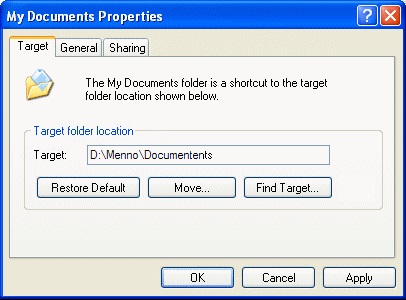
Miután rákattintott az „Apply”, az összes dokumentumot és almappa (mappa „My Pictures”, „My Music”), hogy automatikusan át a mappát „My Documents” az új mappát. Ugyanakkor a Windows számolt be az új helyre, hogy ez az új hely az alapértelmezett tárhely.
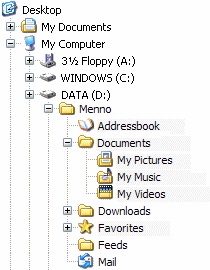
Megjegyzés: A mappa ikon, a Mail és a címjegyzéket a példában már megváltozott a jobb gombbal a mappára, majd a „Tulajdonságok” fülön a „Beállítás” gombot a „Change Icon”, és mutatja az utat a jelvényt. Szinte minden futtatható fájl saját ikonok, válasszon egy másik fájlt (például egy program, amely a mappát), ha szükséges.
Mozgás Outlook Express fájlok
Az Outlook Express üzletek az adatbázist a C: \ Documents and Settings \ loginname \ Local Settings \ ApplicationData \ Identities \ \ Outlook Express. Ez a mappa tartalmazza a DBX fájlok tárolja a fogadott és elküldött e-maileket. Először hozzon létre egy almappát a adatok szakasz (azaz például a D: \ loginname \ Mail). A következő lépés, változtassa meg a tárolási helyen az Outlook Express, ez történik, az „Eszközök”, „Options” fülre, a „Service” gomb „mentési mappa” gomb „Change”, keresse meg a mappát, és erősítse meg az OK gombra kattintva. Miután Outlook Express újraindul az eredeti zip fájl automatikusan átkerül az új helyre.
Megjegyzés: Ahhoz, hogy biztosan nem marad biztonsági mentés nélkül e-mail, mielőtt változtatni a tárolási hely, akkor először egy másolatot az eredeti fájlokat DBX! Abban az esetben, egy sikertelen adatátvitel forrás DBX fájlok is vissza (a vezető) ...
FIGYELEM: Ez a vékony registry beállítás megkönnyítése OE Tweaker eszköz.
Mappa áthelyezése Kedvencek (Internet Explorer)
Megváltoztatása a tárolási hely mappát a "Kedvencek" (Internet Explorer által használt alapértelmezett helye: C: \ Documents and Settings \ loginname \ Kedvencek), melyet csak a vágás (CTRL-X) és beillesztés (CTRL-V) egy új helyre (például D : \ loginname). Kötelező nyilvántartás változás automatikusan történik, és az Internet Explorer észlelni fogja az új tárolási helyet a következő távon.
Fájlok mozgatása RSS (Internet Explorer)
[Stextbox id = "egyéni" caption = ""] Junction -s «% USERPROFILE% \ Local Settings \ Application Data \ Microsoft \ tápszerek» «D: \ loginname \ Feeds» [/ stextbox]